Ngoài việc tắt thông báo tin nhắn WhatsApp hoàn toàn trong ứng dụng hoặc từ cài đặt trên điện thoại, thì người dùng hoàn toàn có thể tắt thông báo tin nhắn WhatsApp từ người cụ thể. Khi đó chúng ta không cần phải điều chỉnh thông báo cho ứng dụng mà chỉ cần điều chỉnh thông báo, tắt thông báo cho những tài khoản WhatsApp mà chúng ta muốn. Bài viết dưới đây sẽ hướng dẫn bạn tắt thông báo tin nhắn WhatsApp từ người cụ thể.
Hướng dẫn tắt thông báo tin nhắn WhatsApp cụ thể
Bước 1:
Tại giao diện trên ứng dụng WhatsApp bạn nhấn vào mục Trò chuyện ở bên dưới để vào tin nhắn trên ứng dụng. Tiếp đến bạn nhấn vào tài khoản WhatsApp muốn tắt thông báo tin nhắn.
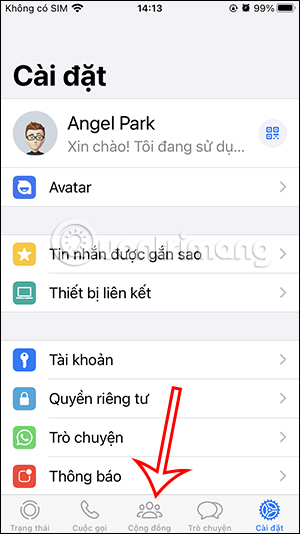
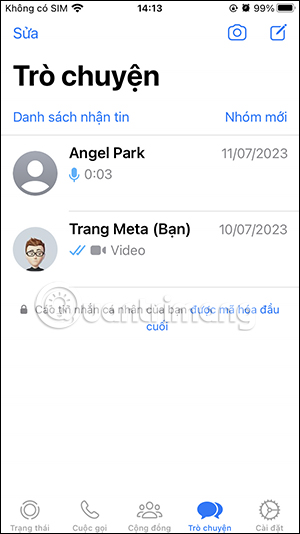
Bước 2:
Tiếp đến chuyển vào giao diện nhắn tin, bạn nhấn vào tên tài khoản WhatsApp đó để điều chỉnh lại tài khoản WhatsApp này.
Trong giao diện chỉnh thông tin cho tài khoản WhatsApp này chúng ta nhấn vào mục Tắt tiếng để điều chỉnh.

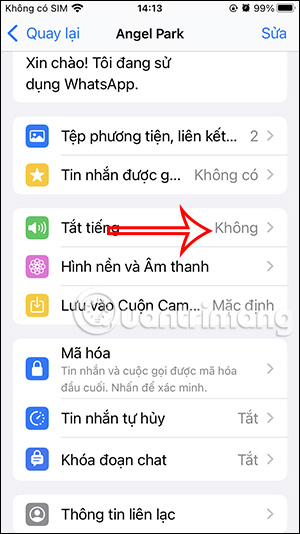
Bước 3:
Lúc này ở bên dưới màn hình hiển thị tùy chọn tắt thông báo tin nhắn từ tài khoản WhatsApp này. Bạn chọn thời gian muốn tắt thông báo hoặc không nhận thông báo bằng cách nhấn vào Luôn ẩn.
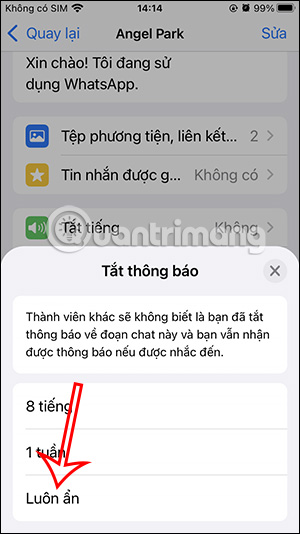
Bước 4:
Như vậy bạn đã tắt thông báo tin nhắn từ tài khoản WhatsApp này. Người dùng sẽ không nhận được thông báo từ họ kể cả trong nhóm chat.
Tuy nhiên bạn vẫn nhận được thông báo khi họ tag tên tài khoản WhatsApp của bạn ở trong nhóm chat WhatsApp.
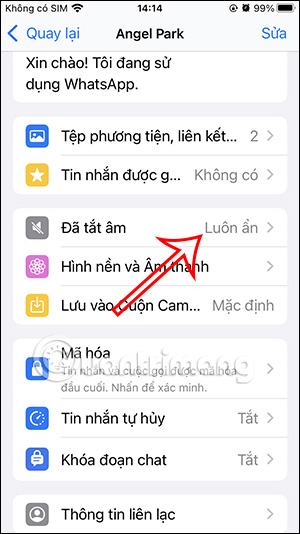
Bước 5:
Nếu muốn bật lại thông báo tin nhắn trên WhatsApp thì người dùng chỉ cần nhấn lại vào mục Tắt tiếng để chuyển bật sang có thông báo là được.
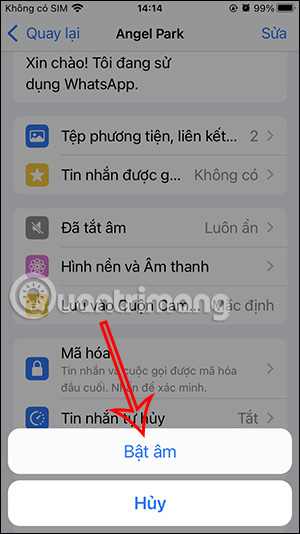
 Công nghệ
Công nghệ  AI
AI  Windows
Windows  iPhone
iPhone  Android
Android  Học IT
Học IT  Download
Download  Tiện ích
Tiện ích  Khoa học
Khoa học  Game
Game  Làng CN
Làng CN  Ứng dụng
Ứng dụng 


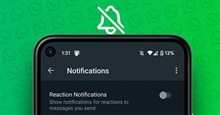















 Linux
Linux  Đồng hồ thông minh
Đồng hồ thông minh  macOS
macOS  Chụp ảnh - Quay phim
Chụp ảnh - Quay phim  Thủ thuật SEO
Thủ thuật SEO  Phần cứng
Phần cứng  Kiến thức cơ bản
Kiến thức cơ bản  Lập trình
Lập trình  Dịch vụ công trực tuyến
Dịch vụ công trực tuyến  Dịch vụ nhà mạng
Dịch vụ nhà mạng  Quiz công nghệ
Quiz công nghệ  Microsoft Word 2016
Microsoft Word 2016  Microsoft Word 2013
Microsoft Word 2013  Microsoft Word 2007
Microsoft Word 2007  Microsoft Excel 2019
Microsoft Excel 2019  Microsoft Excel 2016
Microsoft Excel 2016  Microsoft PowerPoint 2019
Microsoft PowerPoint 2019  Google Sheets
Google Sheets  Học Photoshop
Học Photoshop  Lập trình Scratch
Lập trình Scratch  Bootstrap
Bootstrap  Năng suất
Năng suất  Game - Trò chơi
Game - Trò chơi  Hệ thống
Hệ thống  Thiết kế & Đồ họa
Thiết kế & Đồ họa  Internet
Internet  Bảo mật, Antivirus
Bảo mật, Antivirus  Doanh nghiệp
Doanh nghiệp  Ảnh & Video
Ảnh & Video  Giải trí & Âm nhạc
Giải trí & Âm nhạc  Mạng xã hội
Mạng xã hội  Lập trình
Lập trình  Giáo dục - Học tập
Giáo dục - Học tập  Lối sống
Lối sống  Tài chính & Mua sắm
Tài chính & Mua sắm  AI Trí tuệ nhân tạo
AI Trí tuệ nhân tạo  ChatGPT
ChatGPT  Gemini
Gemini  Điện máy
Điện máy  Tivi
Tivi  Tủ lạnh
Tủ lạnh  Điều hòa
Điều hòa  Máy giặt
Máy giặt  Cuộc sống
Cuộc sống  TOP
TOP  Kỹ năng
Kỹ năng  Món ngon mỗi ngày
Món ngon mỗi ngày  Nuôi dạy con
Nuôi dạy con  Mẹo vặt
Mẹo vặt  Phim ảnh, Truyện
Phim ảnh, Truyện  Làm đẹp
Làm đẹp  DIY - Handmade
DIY - Handmade  Du lịch
Du lịch  Quà tặng
Quà tặng  Giải trí
Giải trí  Là gì?
Là gì?  Nhà đẹp
Nhà đẹp  Giáng sinh - Noel
Giáng sinh - Noel  Hướng dẫn
Hướng dẫn  Ô tô, Xe máy
Ô tô, Xe máy  Tấn công mạng
Tấn công mạng  Chuyện công nghệ
Chuyện công nghệ  Công nghệ mới
Công nghệ mới  Trí tuệ Thiên tài
Trí tuệ Thiên tài